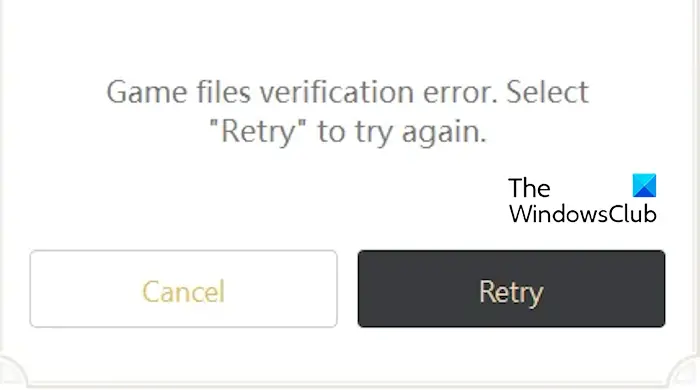Si vous êtes confronté au Erreur de vérification des fichiers de jeu dans Genshin Impact, cet article est pour vous. Genshin Impact est un jeu populaire, mais il comporte son lot de bugs, d’erreurs et de problèmes. L’une de ces erreurs est l’erreur de vérification des fichiers de jeu sur le lanceur Genshin Impact. Cela se produit généralement après le téléchargement de fichiers de jeu ou l’installation d’une mise à jour. Voici le message d’erreur complet que vous obtenez :
Erreur de vérification des fichiers de jeu. Sélectionnez « Réessayer » pour réessayer.
Si vous obtenez cette erreur, vous pouvez consulter les solutions ci-dessous pour la corriger.
Erreur de vérification des fichiers de jeu dans Genshin Impact
Si vous obtenez l’erreur de vérification des fichiers de jeu dans Genshin Impact, voici les méthodes de dépannage que vous pouvez utiliser pour corriger l’erreur :
- Exécutez Genshin Impact en tant qu’administrateur.
- Désactivez temporairement votre antivirus/pare-feu.
- Décochez certaines options dans la zone Propriétés
- Réinstallez Genshin Impact.
1]Exécutez Genshin Impact en tant qu’administrateur
Si vous exécutez le jeu Genshin Impact sans privilèges d’administrateur, vous pourriez obtenir l’erreur de vérification des fichiers de jeu. Ainsi, si le scénario est applicable, vous pouvez lancer le jeu en tant qu’administrateur et voir s’il corrige l’erreur. Faites un clic droit sur l’icône du jeu et sélectionnez Exécutez en tant qu’administrateur.
Voir: Genshin Impact continue de planter ou de se bloquer sur un PC Windows.
2]Désactivez temporairement votre antivirus/pare-feu
Votre antivirus ou pare-feu surprotecteur peut bloquer certains fichiers Genshin Impact et déclencher cette erreur. Par conséquent, si le scénario s’applique, vous pouvez désactiver brièvement votre antivirus ou votre pare-feu et vérifier si l’erreur est résolue. Si oui, vous pouvez ajouter le jeu Genshin Impact à la liste blanche via votre antivirus ou votre pare-feu.
3]Décochez certaines options dans la zone Propriétés
Vous pouvez essayer de décompresser manuellement les fichiers du jeu téléchargé et voir si cela fonctionne. Cela a aidé certains utilisateurs concernés à corriger l’erreur. Vous pouvez donc essayer de faire de même et vérifier si vous avez cessé de recevoir l’erreur de vérification des fichiers de jeu. Voici comment:
Tout d’abord, ouvrez le Gestionnaire des tâches en utilisant Ctrl+Shift+Esc et fermez le programme Genshin Impact Launcher. Maintenant, faites un clic droit sur le raccourci du bureau Genshin Impact, sélectionnez le Propriétés option, puis cliquez sur l’option Lieu de fichier ouvert bouton du Raccourci languette.
Ensuite, ouvrez le Jeu Genshin Impact dossier et décompressez manuellement les fichiers du jeu au même emplacement.
Une fois terminé, cliquez avec le bouton droit sur le fichier GenshinImpact.exe dans le même dossier, sélectionnez l’option Propriétés et décochez les options suivantes dans l’onglet Compatibilité :
- Désactivez les optimisations plein écran.
- Exécutez ce programme en tant qu’administrateur.
- Exécuter ce programme en mode de compatibilité pour.
- Enregistrez ce programme pour le redémarrer.
Ensuite, appuyez sur le bouton Appliquer > OK pour enregistrer les modifications.
Ensuite, redémarrez votre ordinateur et exécutez le jeu Genshin Impact. Maintenant, cliquez sur le bouton Mettre à jour et lancez le jeu pour vérifier si l’erreur est corrigée.
Lire: Correction du code d’erreur réseau : 4206 sur Genshin Impact.
4]Réinstaller Genshin Impact
Si l’erreur persiste, vous pouvez désinstaller puis réinstaller le jeu Genshin Impact sur votre PC. Voici ce qu’il faut faire :
Pour ce faire, ouvrez le Paramètres application en utilisant Win+I et accédez au Applications > Applications installées section. Maintenant, sélectionnez le bouton de menu à trois points à côté de Genshin Impact, choisissez Désinstaller, puis suivez les instructions qui vous sont demandées pour terminer le processus. Une fois terminé, téléchargez et installez le lanceur Genshin Impact et le jeu dans le même répertoire et vérifiez si l’erreur est corrigée.
Lire: Correction de Genshin Impact qui ne se lance pas sur un PC Windows.
J’espère que ça aide!
Comment réparer les fichiers du jeu dans Genshin Impact ?
Pour réparer les fichiers du jeu de Genshin Impact, appuyez sur le bouton Paramètres dans le coin supérieur droit du lanceur. Maintenant, cliquez sur le Réparer les fichiers du jeu > Réparer maintenant option pour réparer les fichiers du jeu.
Comment corriger l’erreur de téléchargement de Genshin ?
Pour corriger l’erreur de téléchargement du fichier de jeu dans Genshin Impact, assurez-vous que votre connexion Internet est stable et fonctionne correctement. En dehors de cela, vous pouvez relancer le jeu avec les droits d’administrateur et voir si l’erreur est corrigée. Vous pouvez également autoriser le jeu via votre pare-feu, utiliser Google DNS, essayer d’utiliser un VPN ou réinitialiser vos paramètres réseau pour corriger l’erreur. Si cela ne résout pas le problème, vous pouvez décompresser les fichiers du jeu manuellement et vérifier si cela fonctionne pour vous.
Maintenant lis: Correction des baisses et des retards de Genshin Impact FPS sur PC.